重装VMWare可能遇到的各种错误解决办法总结:闪退、注册表、中断 |
您所在的位置:网站首页 › 安装程序电脑闪一下没反应 › 重装VMWare可能遇到的各种错误解决办法总结:闪退、注册表、中断 |
重装VMWare可能遇到的各种错误解决办法总结:闪退、注册表、中断
|
VMWare安装可能遇到的各种错误解决办法
VMWare安装出现错误,往往是因为之前版本没有卸载干净,或安装包有损坏导致。VMWare的卸载功能臭名昭著,一旦出现任何中断或错误,必然导致无穷的后患。历经无数血的教训,总结各类问题的解决办法如下: 0. 正常卸载失败需要清除文件第一步:通过Everything等文件查找软件删除上一版本VMWare相关文件,包括清除可能在磁盘根目录下的found.000中的相关文件。此文件夹一般看不到,需要在地址栏输入如"E:/found.000"方能进入,或通过文件查找等方法进入。 第二步:右键我的电脑-设备管理器-显示隐藏驱动器-删除所有VMware相关的硬件设备,特别是虚拟网卡。 第三步:打开“服务”,在服务中找到VMware的相关服务项目,依次进入每个服务并且记录服务名称(不是显示名称)并停止服务,然后以管理员身份进入CMD,依次输入以下命令删除对应服务。 sc delete xxxx
问题:点击安装包,安装窗口不弹出,而后直接退出或在后台运行一段时间后自行退出,没有任何提示。或提示“安装程序不支持降级”。 解决办法:安装“Windows Installer Cleanup Utility” (如http://www.downza.cn/soft/182192.html等百度搜索即可下载),注意win10安装时要选择“兼容性"-xp以及管理员运行。 安装完成后运行软件,找到VMware点击Remove即可。 原因:安装包收集信息时出现错误。 问题:“无法打开项 UNKNOWN\Components…\。 请验证您是否具有足够的权限访问该项,或者与支持人员联系。” 修改自https://blog.csdn.net/dopdkfsds/article/details/81204286的解决办法: 1.win+r打开运行对话框,输入cmd,管理员身份进入命令提示符 2.执行以下命令 secedit /configure /cfg %windir%\inf\defltbase.inf /db defltbase.sdb /verbose 3.运行完成重新安装 此方法只可解决部分人的问题,当出现下来情况时,表示此方法不起作用,使用第二个方法 二、修改注册表权限 1.使用组合键 Win+R 打开"运行"对话框,输入 regedit 并回车(需管理员权限) 2.找到这个键值 :HKEY_LOCAL_MACHINE\SOFTWARE\Microsoft\Windows\CurrentVersion\Installer\UserData 3.右击"UserData" 选择"权限…" 4.点击"高级(V)"按钮 5.选定"Administrators……",勾选"使用此对象继承的权限项目替换所有子对象的权限项目",点击"应用(A)";将所有者更改为Administrators,注意不是Administrator。 (此处亲测有时会出现多个Administrators账号,每个Administrators都执行上述操作即可) 但是在第5步:勾选-“使用此对象继承的权限项目替换所有子对象的权限项目”-点击应用 出现错误“注册表编辑器无法在当前所选的项及其部分子项上设置安全性” 此错误解决办法(需关闭之前打开的注册表) 1.在以下链接中下载“psexec” https://docs.microsoft.com/en-us/sysinternals/downloads/psexec 2.下载好后解压 3.使用管理员权限打开命令提示符,定位到解压的文件夹执行psexec -i -d -s regedit 如何定位到解压文件夹:如解压文件夹为D:\解压文件夹 在cmd窗口输入D:(注意要输入冒号) 输入cd 解压文件夹,即可 然后输入命令psexec -i -d -s regedit,进入注册表 (如像我一样使用的是powershell,则输入命令 ./psexec -i -d -s regedit按照修改注册表权限的方法再执行一次即可 ps:运行以上命令时需要关闭注册表才可以成功修改权限,否则会提示错误“注册表编辑器无法在当前所选的项及其部分子项上设置安全性”。 3. 提示failed to install the hcmon driver(或其他driver)解决方法:这个比较简单,进入在C盘的驱动文件夹也就是“C:\Windows\System32\drivers”下把对应的hcmon.sys驱动文件删除,再重启了一下电脑即可。 |
【本文地址】
今日新闻 |
推荐新闻 |


 第四步:(如果还没有卸载干净或安装失败)可尝试安装Wise Registry Cleaner(http://forum.wisecleaner.com/index.php?/topic/14986-wise-registry-cleaner-x-beta-is-released/)进行注册表清理或者CCleaner (https://www.ccleaner.com/ccleaner/download)进行注册表纠错。
第四步:(如果还没有卸载干净或安装失败)可尝试安装Wise Registry Cleaner(http://forum.wisecleaner.com/index.php?/topic/14986-wise-registry-cleaner-x-beta-is-released/)进行注册表清理或者CCleaner (https://www.ccleaner.com/ccleaner/download)进行注册表纠错。 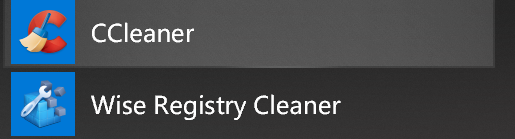 第五步:重启系统。(重要!)
第五步:重启系统。(重要!)
 一、使用命令提示符解决 (很可能无效,建议直接采用第二种方法)
一、使用命令提示符解决 (很可能无效,建议直接采用第二种方法)